首页 > win7系统教程
雨木风林研习win7系统google chrome浏览器的unblock youku失效的处理技巧
2021-12-23 19:32:16 win7系统教程
今天教大家一招关于win7系统google chrome浏览器的unblock youku失效的解决方法,近日一些用户反映win7系统google chrome浏览器的unblock youku失效这样一个现象,当我们遇到win7系统google chrome浏览器的unblock youku失效这种情况该怎么办呢?我们可以1、还是从chrome浏览器右上角进入设置; 2、从设置界面最下边,有个“显示高级设置”,点击进入下面跟随小编脚步看看win7系统google chrome浏览器的unblock youku失效详细的解决方法:
具体方法如下:
1、还是从chrome浏览器右上角进入设置;
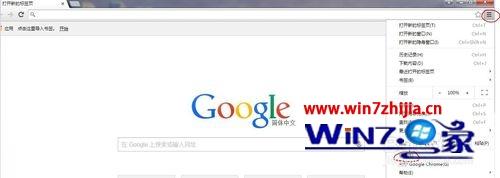
2、从设置界面最下边,有个“显示高级设置”,点击进入;
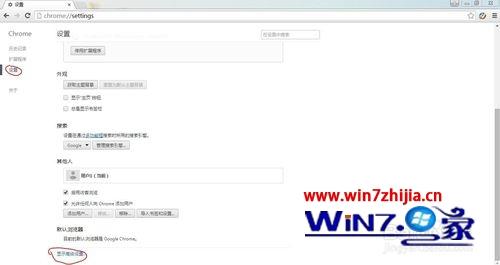
3、在高级设置界面的最下方,有个“重置设置”,点击此按钮,则chrome浏览器恢复到刚刚下载安装后的状态了,没有任何插件;
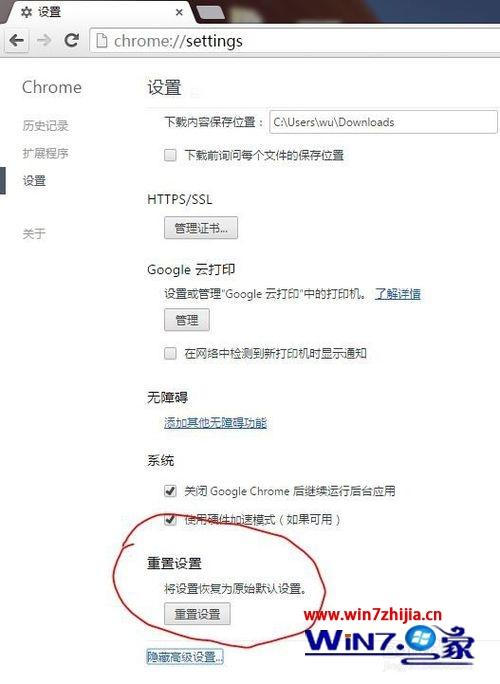
4、然后从左边菜单栏进入扩展程序;
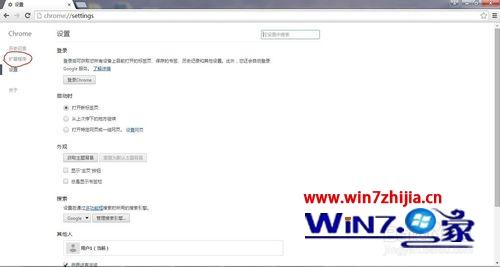
5、找到扩展程序的详细信息,里面所有的以前的扩展程序全是灰色,这是以前增加的扩展程序,虽然进行了浏览器重置,但实际上没有删除这些扩展程序。找到unblock youku这个扩展程序,后面有个“启用”按钮,勾选后;
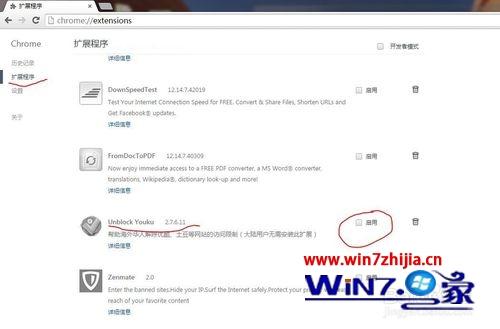
6、关闭chrome浏览器后重新启动,原来的unblock youku的标识又重新出现了,再试试刚才无法播放的视频现在应该能正常播放了。
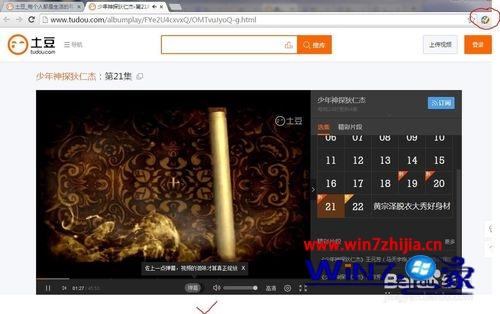
关于win7系统下google chrome浏览器的unblock youku失效如何解决就给大家介绍到这边了,有碰到一样情况的用户们可以采取上面的方法步骤来进行解决吧。
关于win7系统google chrome浏览器的unblock youku失效的解决方法就给大家介绍到这边了,有碰到一样情况的用户们可以采取上面的方法来处理,小编就讲解到这里了,我们下期再会!
相关教程推荐
- 2021-11-01 win7如何重置电脑系统,怎么把电脑重置win7
- 2021-08-31 雨木林风win7系统怎么安装,windows7雨林木风
- 2021-12-08 win7系统usb驱动下载,单片机USB下载线的驱动怎么
- 2021-12-12 番茄花园win7系统下载,番茄花园官网
- 2021-12-23 win7什么时候停止服务,win7什么时候停止服务更新
- 2021-11-25 win7开机怎么跳过黑屏,windows7系统开机黑屏怎么
- 2021-12-04 win7更新驱动开不开机,电脑更新后无法正常启动
- 2021-09-21 联想e470c能装win7吗,e470安装win7系统
- 2021-12-20 win7电脑无线网络红叉,win7无线网显示红叉
- 2021-12-06 win7怎么录屏成视频,win7怎样录屏
热门教程